Comment convertir MP4 en MP3 Mac avec une haute qualité en 2025
Stocker les fichiers au format MP4 vous offre des visuels attrayants, et le MP4 est également compatible avec presque tous les appareils. De nouvelles idées ne cessent d'émerger, et vous pourriez envisager de convertir un MP4 en MP3 sur Mac afin de libérer de l'espace pour de nouveaux fichiers.
Étant donné que les fichiers MP4 occupent trop d’espace sur votre Mac, vous pourriez préférer ne pas conserver certaines chansons au format vidéo. Ainsi, convertir un MP4 en MP3 sur Mac est une idée judicieuse. Pour vous aider à convertir un MP4 en MP3 sur Mac, nous allons vous présenter quelques-uns des outils les plus puissants qui permettent cette conversion.
Partie 1. Convertir un MP4 en MP3 sur Mac avec la meilleure qualité
Si vous souhaitez convertir un MP4 en MP3 sur Mac sans perte de qualité, il n’existe pas de meilleur outil que HitPaw Univd (HitPaw Video Converter) pour Mac. En plus d’offrir une interface utilisateur des plus simples, c’est un convertisseur vidéo performant qui vous permet de convertir vos fichiers MP4 en MP3 de manière professionnelle.
Avec une vitesse de conversion de 120x, la possibilité de convertir des MP4 en MP3 sur Mac, et le traitement simultané de plusieurs fichiers vidéo, HitPaw Univd est le meilleur convertisseur MP4 en MP3 pour Mac.
Quelques avantages uniques de HitPaw Univd pour Mac :
- Convertir un MP4 en MP3 sur Mac sans perte de qualité
- Vitesse de conversion jusqu’à 120x
- Prise en charge de plus de 1000 formats audio et vidéo
- Modifier les fichiers audio et vidéo après la conversion
- Les fonctions CPU et GPU accélèrent le processus
- 100 % sûr pour votre ordinateur
Comment convertir un MP4 en MP3 sur Mac avec HitPaw Univd ?
Étape 1.Après avoir visité le site officiel de HitPaw Univd, installez le logiciel sur votre Mac puis lancez-le.
Étape 2.Cliquez sur l’icône Convertir puis sélectionnez l’option ''Ajouter une vidéo''. Ensuite, importez la vidéo MP4 que vous souhaitez convertir en MP3.
Étape 3.Après avoir importé la vidéo dans l’interface principale de HitPaw Univd, vous devez sélectionner MP3 comme format audio de sortie.
Étape 4.Cliquez sur l’icône ''Tout convertir'' pour lancer la conversion de MP4 en MP3 sur Mac. Si vous avez une connexion Internet rapide, le processus ne prendra que quelques instants. Vous pourrez ensuite accéder aux fichiers convertis à l’emplacement souhaité sur votre Mac.
Partie 2. Comment convertir des fichiers MP4 en MP3 sur Mac avec iTunes
iTunes est l’outil intégré des appareils Apple qui peut vous aider à convertir des fichiers MP4 en MP3 sur Mac. L’interface de conversion peut sembler compliquée pour certains utilisateurs, mais cela vaut la peine d’essayer.
Voici comment convertir un MP4 en MP3 sur Mac via iTunes.
Étape 1.Accédez d’abord à QuickTime et lancez la vidéo MP4 avant de l’exporter en tant que fichier audio. Cela vous permettra de changer l’extension de la vidéo MP4 en .m4a. M4A est un format audio développé par Apple, considéré comme compatible avec iTunes.

Étape 2.Glissez-déposez le fichier M4A dans iTunes. Ensuite, accédez aux Préférences iTunes et cliquez sur l’icône « Général ». Sélectionnez l’encodeur MP3 après avoir cliqué sur « Réglages d’importation ».

Étape 3.Après avoir sélectionné l’audio M4A, cliquez sur l’icône Convertir après avoir ouvert le menu « Fichier ». Ensuite, sélectionnez « Créer une version MP3 ». Le processus prendra quelques instants pour convertir le MP4 en MP3 sur Mac. Pour localiser le fichier MP3 converti, cliquez dessus et sélectionnez « Afficher dans le Finder ».

Partie 3. Convertir MP4 en MP3 sur Mac avec VLC Media Player
VLC est l’un des meilleurs lecteurs multimédias pour lire tous les formats vidéo sur Windows et Mac. Étonnamment, VLC est bien plus qu’un simple lecteur : il permet aussi de convertir des fichiers audio et vidéo dans divers formats.
Bien que VLC ait une interface utilisateur un peu complexe, si vous souhaitez convertir MP4 en MP3 sur Mac, VLC est une bonne option. Suivez le guide ci-dessous pour apprendre à convertir un MP4 en MP3 sur Mac.
Étape 1.Accédez au site officiel de VLC et installez VLC sur votre Mac. Lancez le logiciel et cliquez sur l’icône Fichier. Ensuite, sélectionnez « Convertir / Diffuser ».
Étape 2.Cliquez sur l’icône Ouvrir un média et sélectionnez la vidéo que vous souhaitez convertir en MP3. Une fois le fichier MP4 sélectionné, faites-le glisser dans l’interface de VLC.
Étape 3.Après avoir importé la vidéo MP4 dans VLC, sélectionnez Audio-MP3 comme profil de sortie ; vous pouvez modifier le codec audio en cliquant sur l’icône de personnalisation.
Étape 4.Cliquez sur l’icône Parcourir après avoir sélectionné « Enregistrer sous un fichier ». De cette façon, vous pourrez convertir MP4 en MP3 sur Mac.

Partie 4. Convertir MP4 en MP3 sur Mac avec FFmpeg
Bien qu’utiliser FFmpeg pour convertir un MP4 en MP3 sur Mac puisse être difficile pour les débutants, ce logiciel permet de transcoder des fichiers vidéo en fichiers audio. En prenant en charge de nombreux codecs comme AAC, H.265, H.264, Apple ProRes et Avid DNxHD, FFmpeg permet de convertir n’importe quelle vidéo en audio.
Voici le guide étape par étape pour savoir comment convertir MP4 en MP3 sur Mac.
Étape 1.Installez le logiciel FFmpeg sur votre Mac après l’avoir téléchargé. Ensuite, ouvrez le Terminal (invite de commande) pour commencer.
Étape 2.Tapez la commande suivante pour convertir un seul fichier MP4 en MP3. ffmpeg -i test.mp4 test.mp3.

Étape 3.Entrez la commande suivante pour convertir plusieurs fichiers MP4 en MP3. for i in .mp4; do ffmpeg -i "$i" "${i%.}.mp3"; done.

Étape 4.Vous pouvez aussi extraire le fichier audio MP3 sans ré-encoder en tapant cette commande : ffmpeg -i test.mp4 -vn -c:a copy -ac 2 test.mp3. Patientez quelques instants pour que le Terminal exécute la commande.

Conclusion
Toutes les options que nous avons présentées ici méritent votre attention, mais HitPaw Univd pour Mac reste le meilleur convertisseur MP4 en MP3 sur Mac. C'est le logiciel le plus recommandé pour convertir en lot des fichiers MP4 en MP3 sur Mac, sans perte de qualité.
Partie 5. FAQ supplémentaires sur la conversion de MP4 en MP3 sur Mac
Q1. Le lecteur QuickTime peut-il convertir directement des fichiers MP4 en MP3 ?
A1. QuickTime X sur Mac OS X ou version ultérieure permet d’exporter des fichiers MP4 en audio. Toutefois, le format de sortie audio sera M4A. De plus, QuickTime 7 Pro permet de convertir les fichiers MP4 en AU, AIFF et WAV. Ainsi, ni l’ancienne ni la nouvelle version ne permet de convertir directement des fichiers MP4 en MP3 avec QuickTime sur Mac.
Q2. Handbrake peut-il convertir des fichiers audio ?
A2. Handbrake est excellent pour le transcodage et la vidéo numérique multiplateforme. Il vous permet de modifier la qualité vidéo grâce aux paramètres avancés. Vous pouvez ajuster la taille du fichier, la qualité de la vidéo et le taux d’images. Cependant, Handbrake ne permet pas de convertir des fichiers audio. Par conséquent, si vous souhaitez convertir un MP4 en MP3 sur MacBook, HitPaw Univd est un excellent choix.








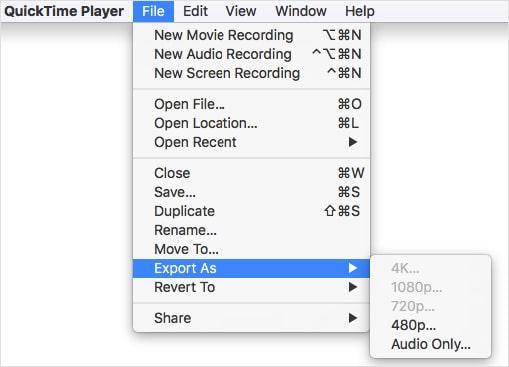
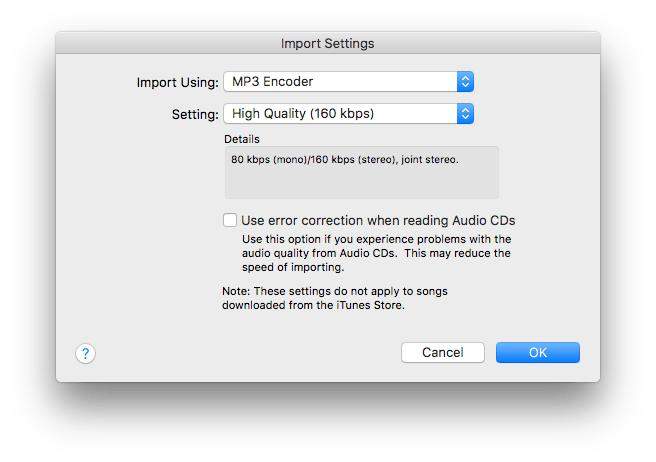
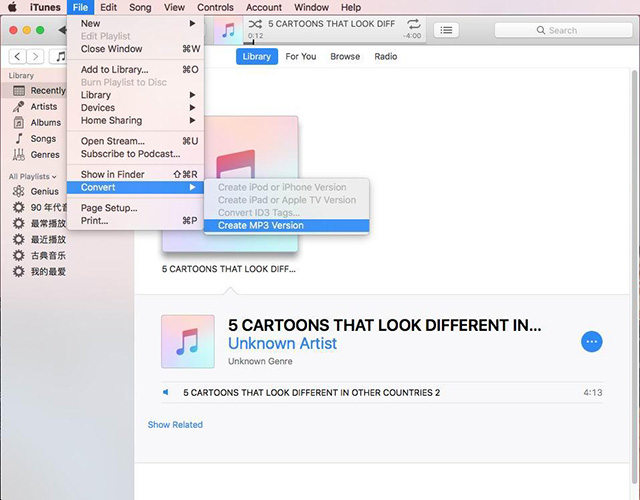
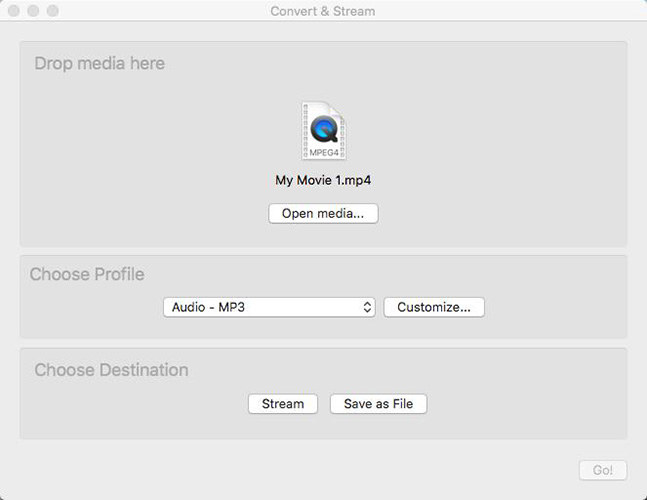
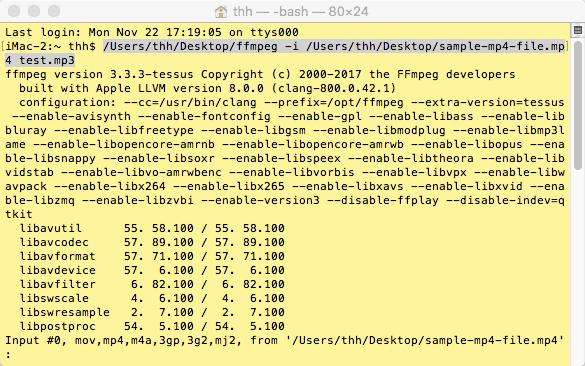
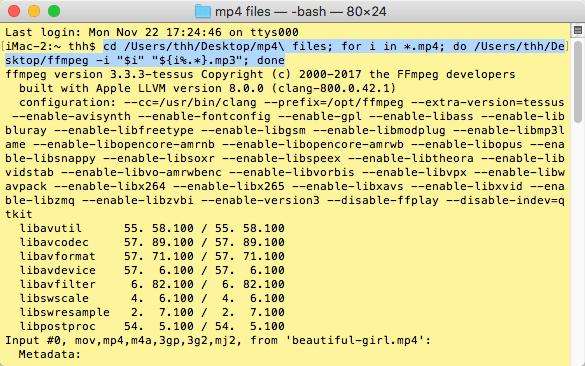
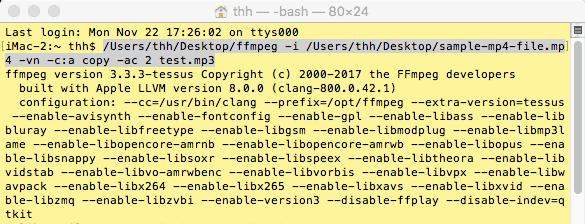

 HitPaw Edimakor
HitPaw Edimakor HitPaw VikPea
HitPaw VikPea HitPaw FotorPea
HitPaw FotorPea



Partager cet article :
Donnez une note du produit :
Clément Poulain
Auteur en chef
Je travaille en freelance depuis plus de 7 ans. Cela m'impressionne toujours quand je trouve de nouvelles choses et les dernières connaissances. Je pense que la vie est illimitée mais je ne connais pas de limites.
Voir tous les articlesLaissez un avis
Donnez votre avis pour les articles HitPaw